آموزش های شبکه و فراتر از آن
ویدئو و مقالات آموزشی
یاد میگیریم از تکنولوژی بهتر بهره ببریم
آموزش نصب و راه اندازی DSL-2740U
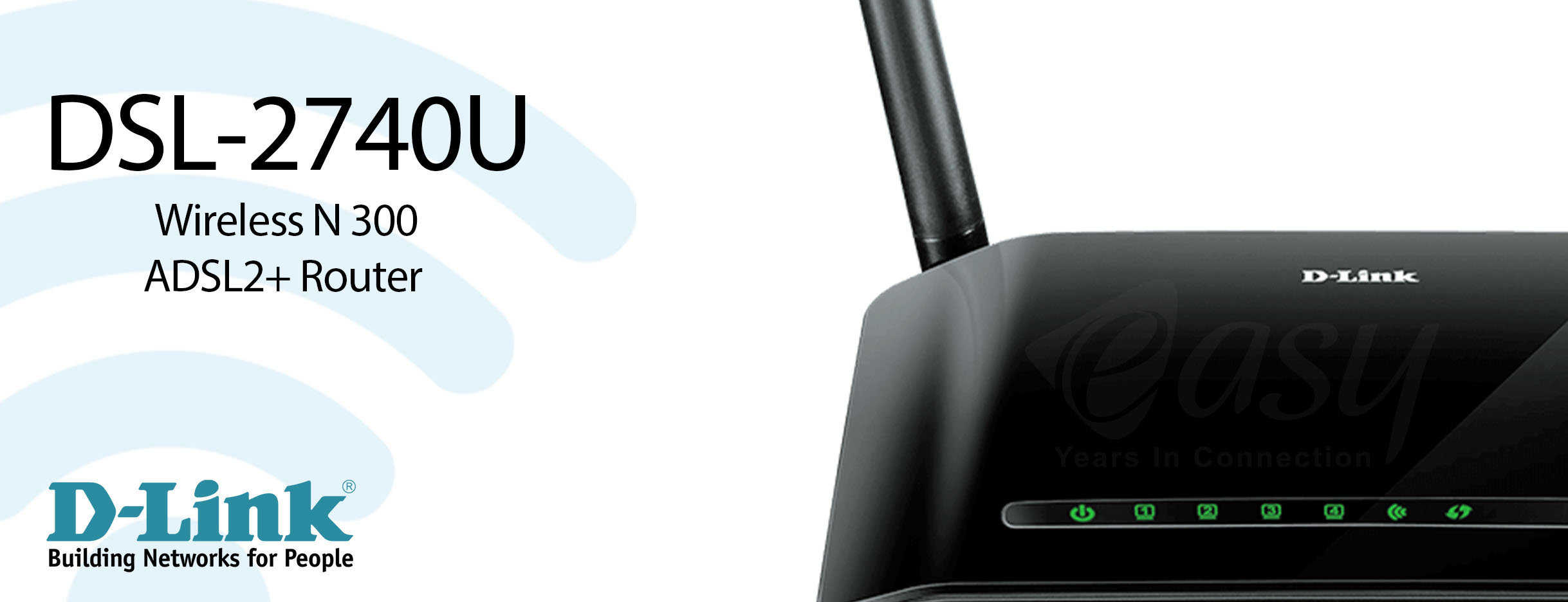
تنظیمات مودم DSL-2740U
مرحله 1: ورود به تنظیمات
- جهت ورود به صفحه تنظیمات دستگاه، یک مرورگر باز کرده و سپس آی پی 192.168.1.1 را وارد می کنیم.
- در این قسمت admin (با حروف کوچک) را وارد می کنیم.
- در این قسمت هم admin (با حروف کوچک) را وارد می کنیم.
- در آخر روی گزینه Log In کلیک می کنیم.
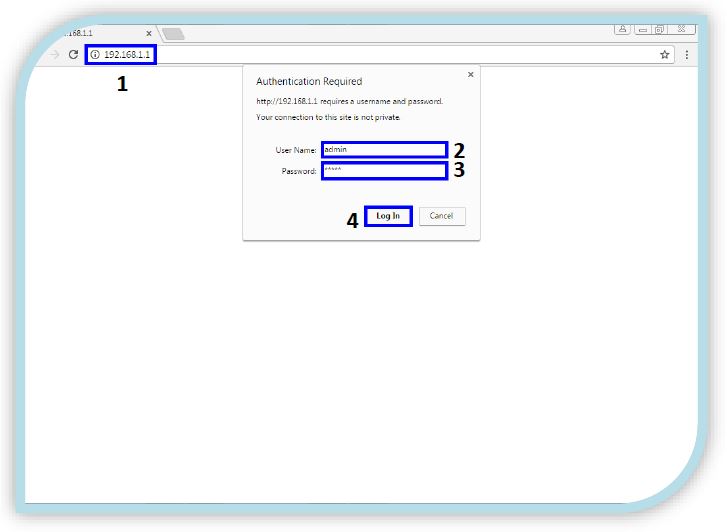
مرحله 2: صفحه ی راه اندازی
- برای تنظیمات اینترنت، ابتدا روی Setup کلیک می کنیم.
- سپس Internet Setup را انتخاب می کنیم.
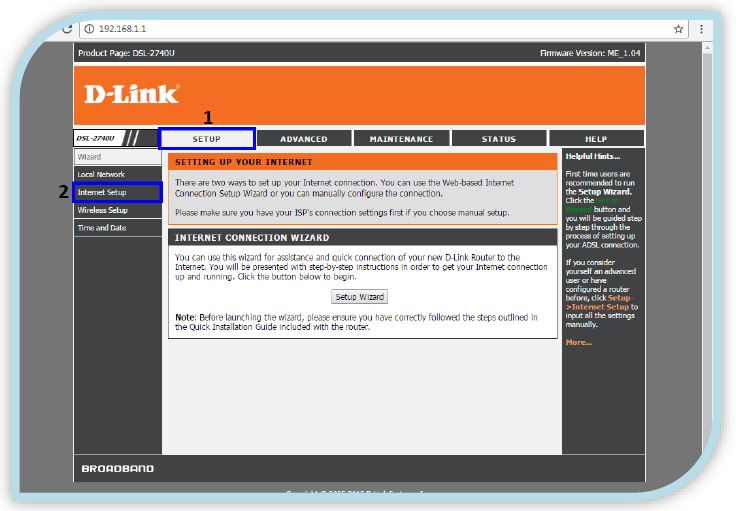
مرحله 3: پاک کردن محتوای جدول Current ATM VC
- در پایین صفحه، با این جدول رو به رو می شویم، ابتدا روی عکس سطل زباله کلیک می کنیم.
نکته: در صفحه ی تنظیمات (H/W: A1) DSL-2740U، این تنظیمات ظاهر نمی شوند.
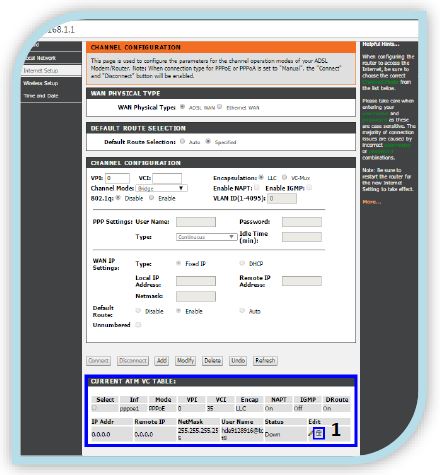
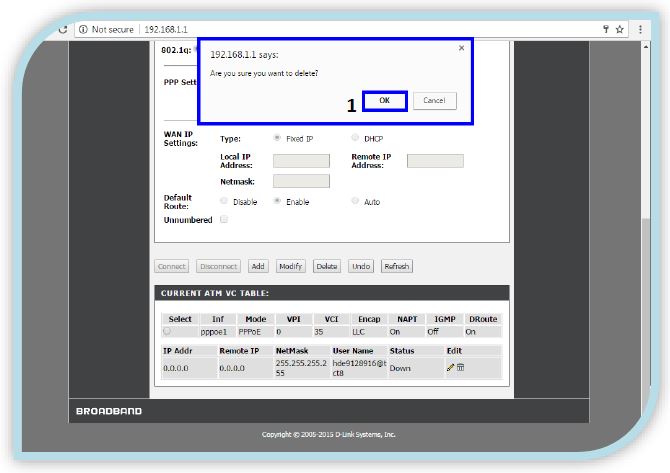
مرحله 4: تنظیم VCI و VPI
- در این قسمت VPI و VCI سرویس دهنده ( ISP) را وارد می کنیم.
- این قسمت را روی PPPoE قرار می دهیم.
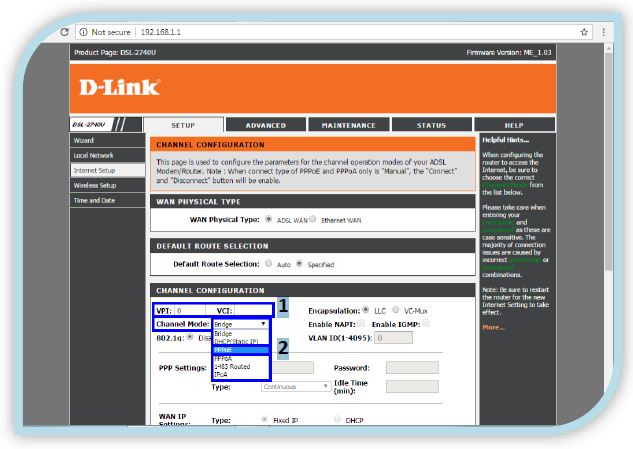
مرحله 5: اضافه کردن نام ISP
- در این قسمت نام کاربری (Username) و رمز عبور (Password) سرویس دهنده را وارد می کنیم.
- در آخر گزینه Add را انتخاب می کنیم.
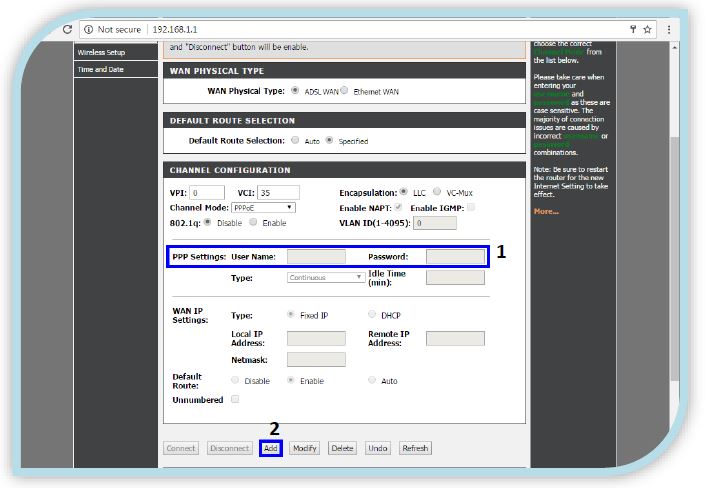
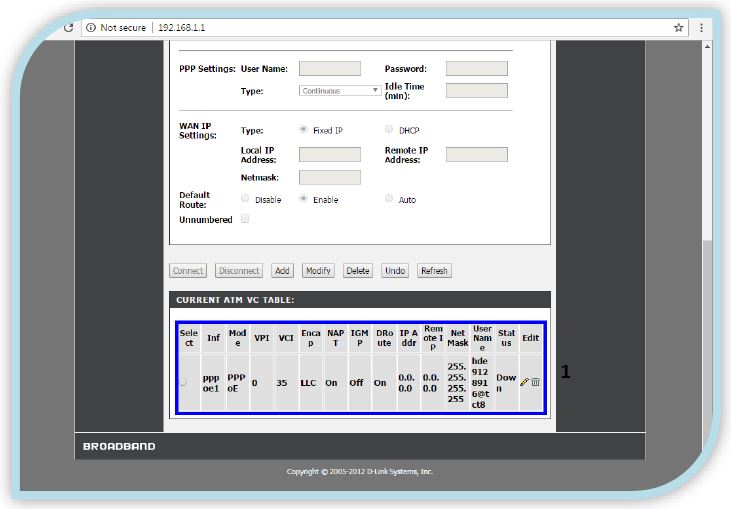
مرحله 6: تغییر تنظیمات و نام Wi-Fi
- جهت تغییرات تنظیمات Wi-Fi ابتدا روی Wireless Setup کلیک می کنیم.
- برای تغییرات اسم (SSID) Wi-Fi، گزینه Wireless Basic را انتخاب می کنیم.
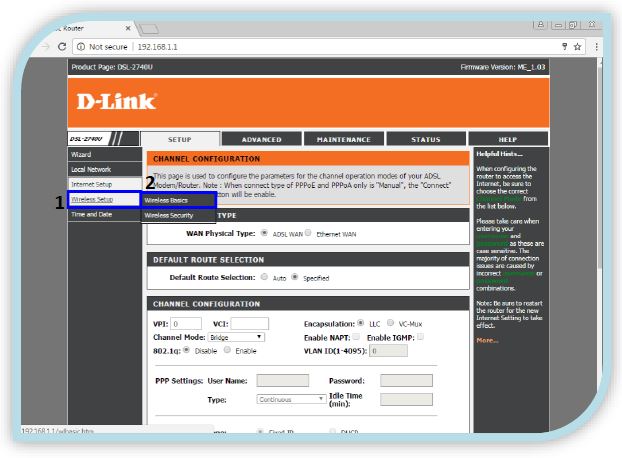
مرحله 7: تغییر Channel Number
- در این قسمت اسم WiFi دستگاه را وارد می کنیم.
- سپس Channel Number را روی 6 می گذاریم.
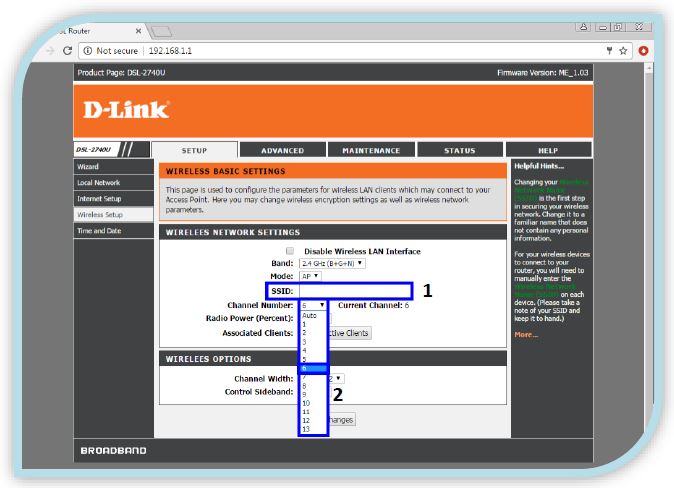
مرحله 8: تغییر Channel Width
- در قسمت Channel Width، پهنای باند را روی 20/40 MHZ قرار می دهیم.
- سپس Apply Change را کلیک می کنیم.
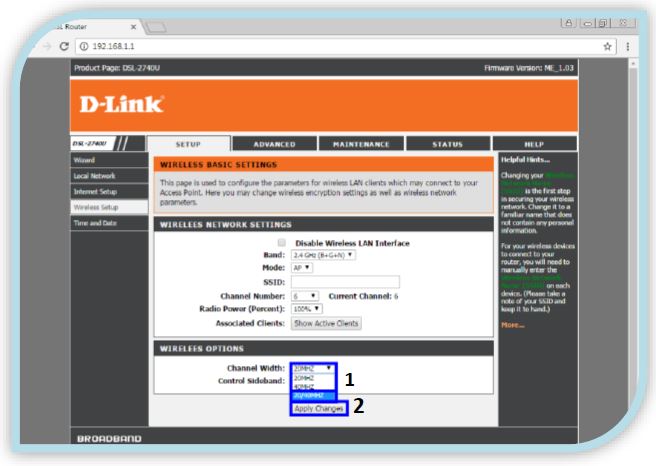
مرحله 9: تنظیمات رمز Wi-Fi
- برای تنظیمات رمز Wi-Fi دستگاه، ابتدا روی Wireless Setup نگه میداریم.
- سپس روی گزینه Wireless Security کلیک می کنیم.
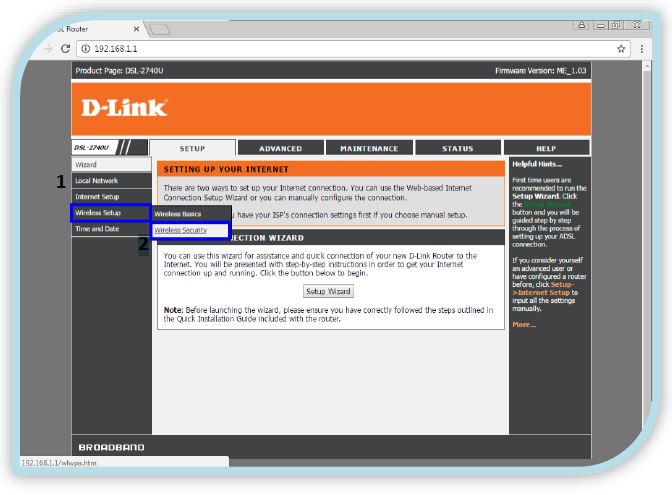
مرحله 10: تنظیمات سطح رمزگذاری
- این قسمت مربوط به سطح رمزگذاری دستگاه می باشد.
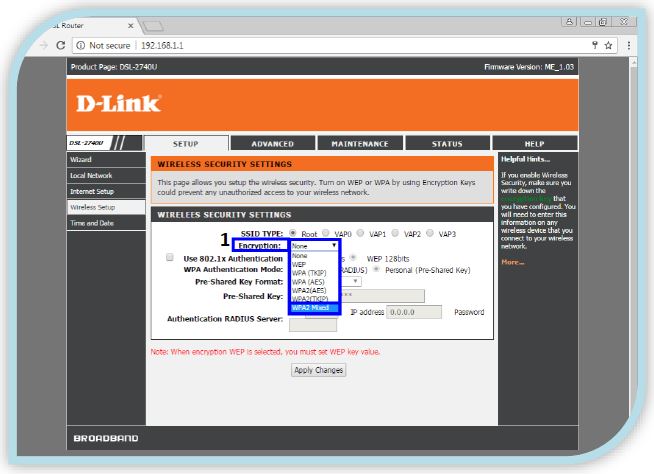
مرحله 11: تعیین Pre-Shared Key
- در قسمت Pre Shared Key رمز WiFi دستگاه را وارد می کنیم. (حداقل 8 کاراکتر)
- در آخر Apply Change را انتخاب می کنیم.
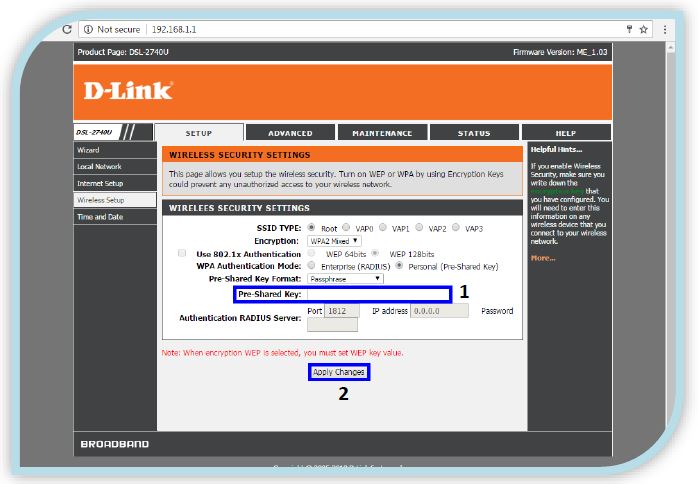
مرحله 12: تنظیمات امنیتی
- برای جلوگیری از هک شدن ، ابتدا روی ADVANCED کلیک می کنیم.
- سپس Advanced Wireless را انتخاب کرده و بعد، گزینه WPS را کلیک می کنیم.
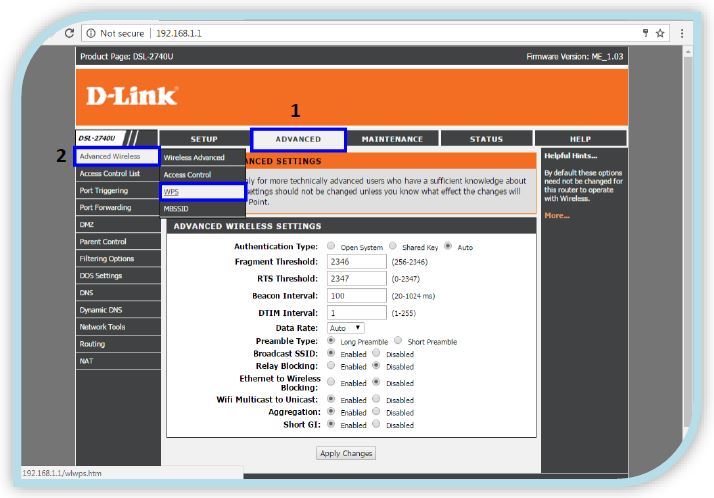
مرحله 13: غیرفعال کردن WPS
- گزینه Disable WPS را تیک می زنیم.
- در آخر Apply Change را انتخاب می کنیم.
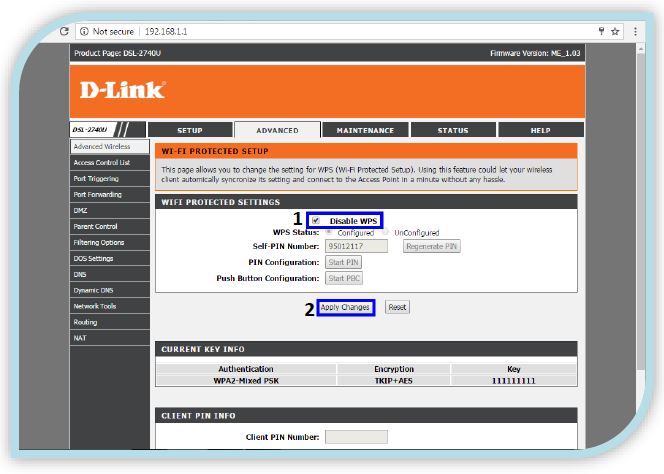
مقالات مرتبط
10
آبان
30
مرداد
11
شهریور